“如何删除旧手机三星 Galaxy S20 上的所有信息?我计划在此之前进行备份,但我只是好奇,如何删除 Galaxy S20 上的所有内容?”
- 来自三星社区
当您换了新的三星手机,并计划出售、交易或赠送旧三星手机时,为了保护您的隐私,有必要清除旧手机上的所有数据。那么,您知道如何删除三星手机上的所有内容吗?幸运的是,有 5 种可靠的方法可以帮助您有效地删除所有数据。

快速浏览一下这 5 种方法:
| 方法 | 优点 | 缺点 |
|---|---|---|
| 设置应用程序 | 1.最直接、最简单的方法 2. 无需电脑或其他设备 3. 官方可靠的内置功能 |
1. 需要一部可以正常使用的手机 2. 无法安全地覆盖数据,这些数据可能可以通过高级软件恢复 |
| iReaShare Android数据擦除器 | 1. 通过覆盖文件提供安全、永久的数据擦除 2. 提供 3 种不同级别的擦除安全性 3. 可以擦除标准恢复出厂设置可能遗漏的数据 |
1. 需要一台电脑和一个应用程序 2.付费软件 |
| SmartThings 查找 | 1. 如果手机丢失或被盗,可以远程清除手机数据 2. 无需物理接触手机 3. 有助于设备丢失时的安全性 |
1. 需要手机开机并连接到互联网 2. 必须事先启用“查找我的手机”功能 3. 删除数据后,手机将无法再通过 SmartThings Find 进行追踪 |
| 恢复模式 | 1. 当手机的 Android 操作系统损坏或无响应时可以使用 2. 无需触摸屏或访问“设置” 3. 独立于主操作系统运行的内置解决方案 |
1. 需要特定的按钮组合才能进入 2. 界面不太友好(使用音量和电源按钮导航) 3. 数据擦除可能不如专用擦除工具那么安全 |
| Google 查找我的设备 | 1. 可以从任何地方远程擦除你的手机 2. 适用于任何 Android 手机,而不仅仅是三星设备 3. 强大的远程安全工具 |
1. 需要手机开机、连接互联网并启用该功能 2. 需要您登录关联的 Google 帐户 3. 删除数据后,手机将无法通过本服务定位或再次管理 |
第 1 部分:如何通过“设置”应用删除三星手机上的所有内容
如果您想删除三星手机上的所有数据,最常见、最直接的方法是使用手机“设置”中内置的恢复出厂设置功能。顺便说一句,请先备份您的重要数据。
以下是使用“设置”删除三星手机上所有内容的方法:
-
在主屏幕上,向上滑动打开应用抽屉,然后点击“设置”应用。向下滚动并选择“常规管理”。
-
点击“重置”。然后选择“恢复出厂设置”选项。您将看到所有将被删除的帐户和数据的列表。
-
查看信息并点击“重置”。系统可能会要求你输入PIN码、图案或密码。点击“全部删除”进行确认。然后,你的手机将开始清除所有数据,并像新设备一样重新启动。
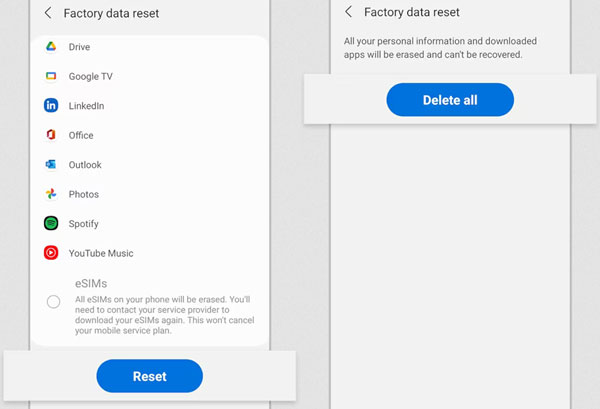
第 2 部分:如何通过 iReaShare Android 数据橡皮擦删除三星上的所有内容
如果您想要更彻底地擦除数据,尤其是在出售手机时,可以使用iReaShare Android 数据擦除器。这款工具可确保您已删除的文件无法通过覆盖恢复。它可以擦除您的联系人、照片、视频、音乐、文档、通话记录、帐户、密码等。此外,其高级功能支持 3 次覆盖。
iReaShare Android 数据擦除器的主要功能:
* 一次性删除三星手机中的所有文件。
* 提供三种擦除级别:低、中、高。
* 支持美国DoD 5220.22-M标准。
* 永久删除照片、联系人、视频、消息、通话记录、浏览历史记录等。
* 数据擦除完成后,没有人可以从您的手机中恢复已删除的数据。
* 支持Android 6.0及更高版本,包括Android 16。
下载 iReaShare Android 数据橡皮擦。
以下是使用此软件从三星手机中删除所有数据的方法:
-
在电脑上下载并安装可靠的安卓数据擦除工具。使用 USB 数据线将三星手机连接到电脑,然后按照屏幕上的说明在手机上启用 USB 调试。连接后,点击“擦除”继续。

-
点击“ Medium ”选择级别,点击“ OK ”。接下来在输入框中输入“ delete ”进行确认。

-
最后,点击“擦除”>“确定”开始该过程。该软件将删除手机中的所有内容,并覆盖所有已删除的数据。

第 3 部分:如何通过 SmartThings Find 从三星手机中删除所有内容
如果您的手机丢失或被盗,或者您无法访问“设置”应用,您可以使用三星的 SmartThings Find 服务远程擦除数据。要使用远程数据擦除功能,您的手机必须满足以下几个关键要求:
- 必须将其打开。
- 它必须具有有效的互联网连接(Wi-Fi 或移动数据)。
- 必须登录您的三星帐户。
- 设备上必须启用“远程控制”设置。当您使用三星帐户登录时,此设置通常默认启用。
方法如下:
-
在电脑或其他移动设备上,访问 SmartThings Find 网站。使用与手机关联的三星帐户登录。
-
从已注册的设备列表中,选择要擦除的三星手机。
-
在右侧面板中,您将看到操作列表。选择“擦除数据”。
-
确认您要清除设备上的所有数据。这将启动远程恢复出厂设置。手机必须连接到互联网(通过 Wi-Fi 或蜂窝数据)才能执行此操作。
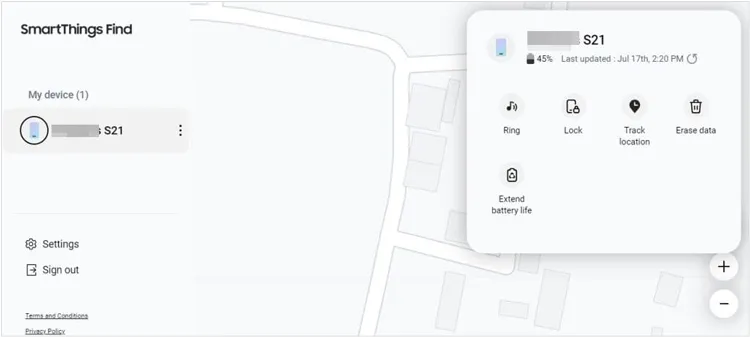
第4部分:如何通过恢复模式删除Galaxy手机上的数据
恢复模式是一项强大的功能,即使您无法访问 Android 操作系统,也能恢复出厂设置。如果您的手机没有响应或无法访问设置,您可以通过恢复模式删除所有内容。
要使用三星的恢复模式删除所有数据:
-
完全关闭三星 Galaxy 手机。同时按住“音量调高”按钮和“电源”按钮。
-
按住直到出现三星标志,然后松开按钮。这样你就会进入“ Android 恢复”菜单。
-
使用“降低音量”按钮向下滚动到“清除数据/恢复出厂设置”。此时触摸屏将无法使用。然后按下“电源”按钮选择该选项。
-
使用音量按钮高亮显示“恢复出厂设置”,然后按下“电源”按钮确认。您的手机现在将执行恢复出厂设置并重启。
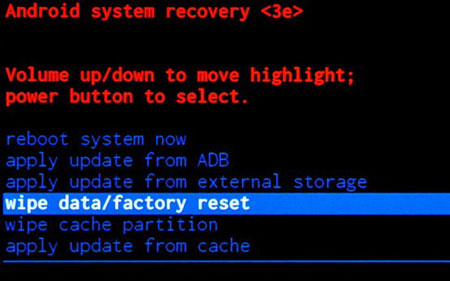
提示:想要备份您的三星联系人?然后您可以阅读本指南以获取5种方法。
第5部分:如何通过Google“查找我的设备”从三星手机中删除所有数据
与 SmartThings Find 类似,Google 的“查找我的设备”服务允许您远程管理和擦除手机数据,前提是您使用 Google 帐户登录。
以下是指南:
-
在任何网络浏览器上,转到 Google“查找我的设备”网站,然后使用三星手机上的 Google 帐户登录。
-
在屏幕左侧,选择要擦除的手机。您将看到几个选项,例如播放声音、保护设备或擦除设备。选择“擦除设备”。
-
确认您的选择。然后,Google 会向您的手机发送恢复出厂设置的命令。手机必须开机并连接到互联网才能执行此操作。
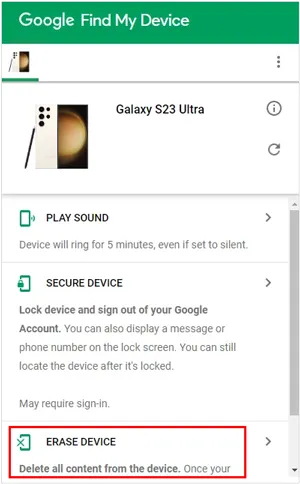
第6部分:有关删除三星手机上所有内容的常见问题解答
问题 1:恢复出厂设置实际上会删除所有内容吗?
三星(或任何 Android)手机恢复出厂设置会删除大多数内容,但不会删除所有内容。
恢复出厂设置会删除哪些内容:
- 您安装的所有应用程序。
- 所有用户数据(联系人、消息、通话记录、照片、视频、下载、文档等)都存储在内部存储器中。
- 所有系统设置和偏好设置(Wi-Fi、蓝牙、壁纸等)。
- 与手机关联的帐户(谷歌、三星、电子邮件等)。
恢复出厂设置不能完全删除的内容:
- 固件/操作系统更新。
- 预装的应用程序。
- SIM 卡/SD 卡数据。
- 云账户上保存的数据。
问题 2:删除所有内容是否会删除我的三星/谷歌帐户?
是的,但恢复出厂设置保护 (FRP) 可能仍会要求您在重置后使用 Google 帐户凭据登录。请务必先移除帐户:设置 > 帐户和备份 > 管理帐户 > 移除帐户。
问题 3:删除所有内容是否会删除软件更新?
不可以。重置会恢复出厂设置,但会保留最新安装的 Android/Samsung 更新。
结论
内置的“设置”应用可以删除三星手机中的所有内容。但是,如果您想彻底覆盖数据,专用的iReaShare Android 数据擦除软件会更好。您可以使用高级设置覆盖数据 3 次,使所有数据无法恢复。
相关文章
如何通过 4 种方法有效删除 iPhone 上的所有内容(安全指南)





























































